发布时间:2022-03-22 10: 51: 07
品牌型号:惠普 240 G3
系统:Windows 10 专业版
软件版本:Beyond Compare 4.3.0
Word文档是我们常用的办公文件类型,对比两个word文档也是我们常会遇到的场景,比如需要确认不同时间修改文档版本的差异等。这时,选择一款好用的工具就很有必要,好的工具能大幅度提高我们的工作效率。
那么,word两个文档对比怎么用,word文档对比工具有哪些?
接下来笔者就为大家解答以上问题。
一、word文档对比工具有哪些
常用的对比工具主要包括:
第一类:编辑软件,自带比较功能;
第二类:专业的第三方对比工具,可进行除word外多种类型文件的比对,以及文件夹比对。
下面简单介绍下各软件的功能特点:
1、Word/WPS自带功能:
优点:不用新安装软件
缺点:操作过程繁琐,差异项无法一目了然
2、第三方工具Beyond Compare:
优点:无需再次安装插件;处理速度快;差异显示友好
缺点:需要新安装软件
3、第三方工具WinMerge:
优点:操作便捷;差异一目了然
缺点:需要安装xdocdiff Plugin插件后才可支持word比对功能。
第三方软件功能更全面,条件允许时,建议使用第三方软件。其中,Beyond Compare功能全面,使用方便,无需再次安装插件即可支持word文件对比功能。
二、word两个文档对比怎么用
下面就以文件对比工具Beyond Compare为例来给大家讲解word两个文档对比怎么用。
打开软件对比工具Beyond Compare后,在“新建会话”页面下,选择“文本比较”。
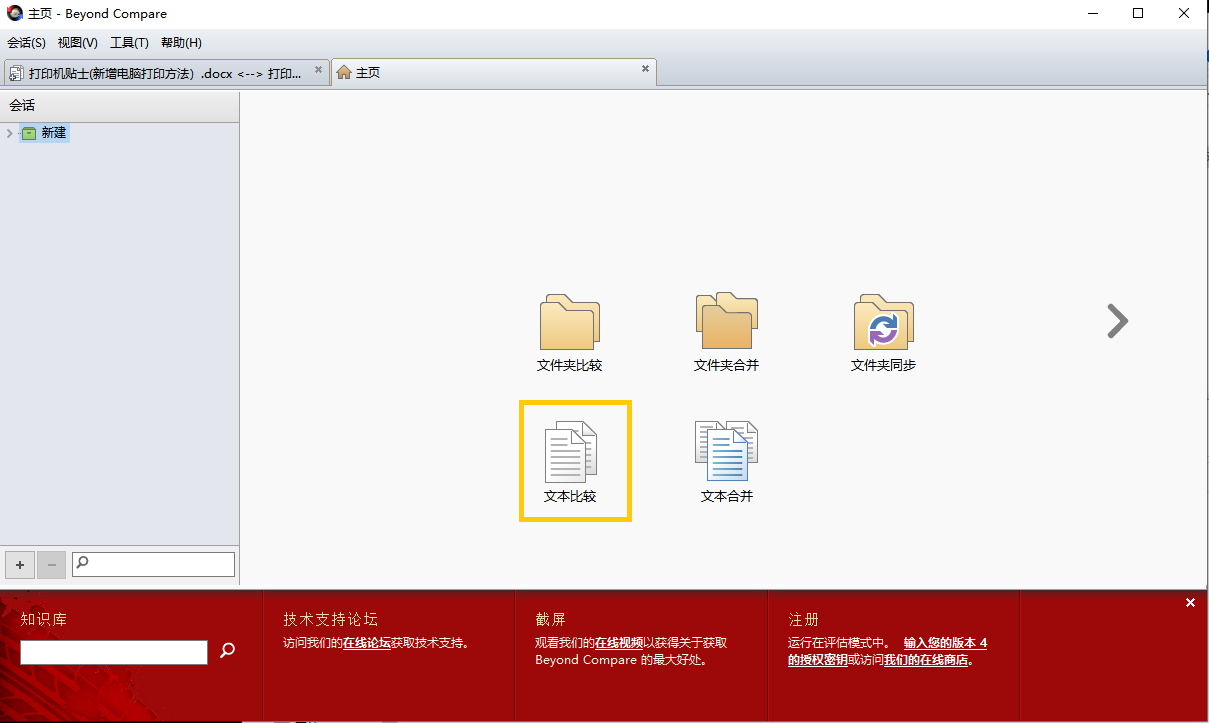
将两个文件直接将文件图标拖拽至空白区,即可显示最终比对结果,如下图所示。差异内容对应的行以红色底显示,差异文字字体变为红色。
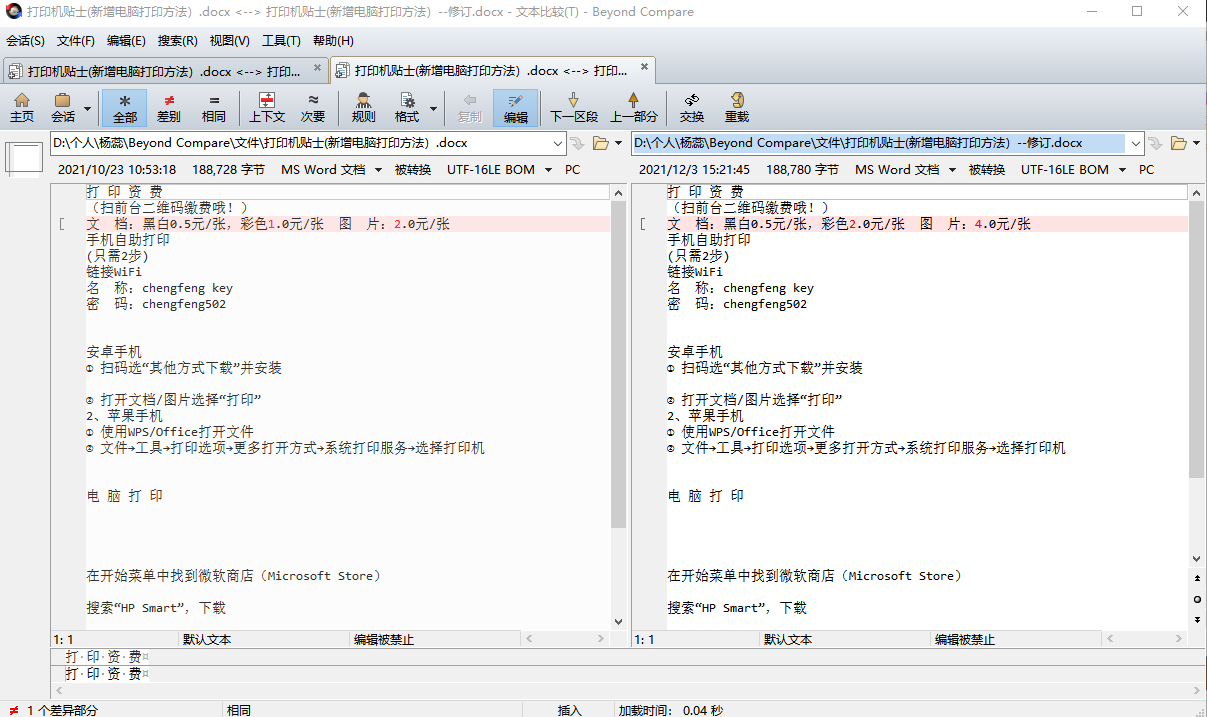
三、如何快速两两对比多组word文档
以上是我们有两个文档需要比对。日常应用时,我们有时会有多组文档需要两两比较,我们需要快速看下有哪些文件是不同的,再有针对性的查看差异部分。此时,将待比较的文件分别放入两个文件夹,通过文件夹比较功能查看,会更便捷。这样无需两两载入文件,即可快速了解文件是否相同。
该功能以Beyond Compare 为例介绍如下:
首先,创建“文件夹比较”会话。
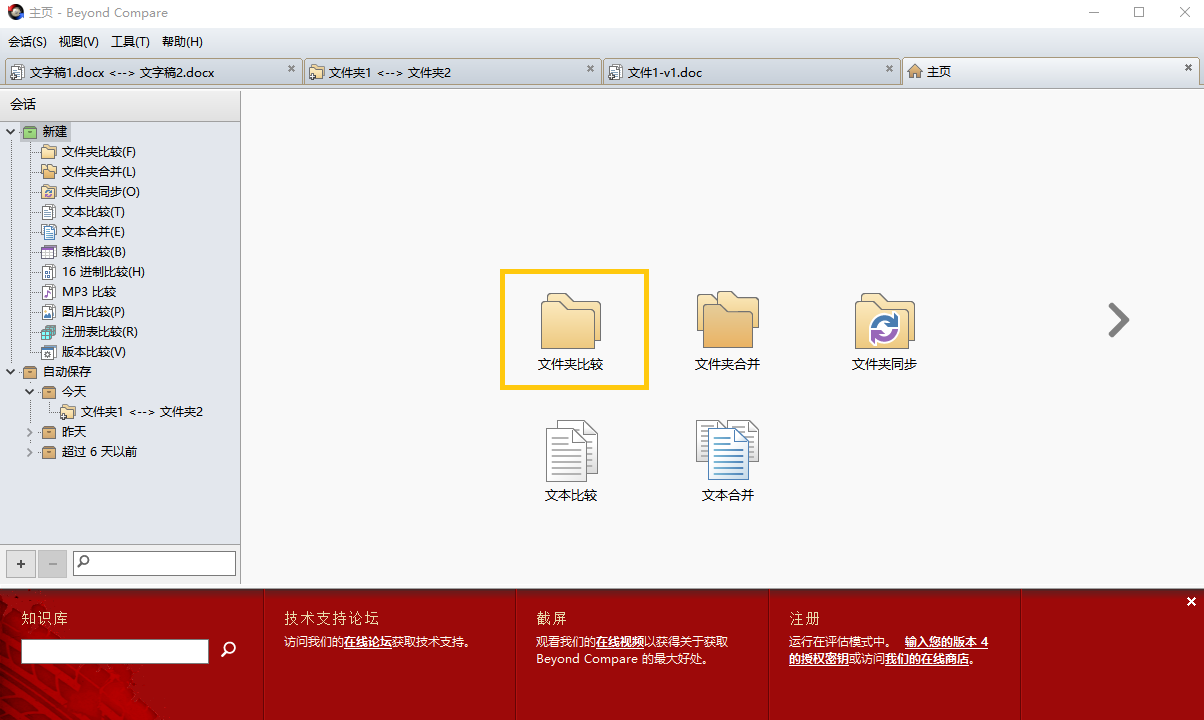
然后将两个文件夹载入,比较结果自动显示,红色的代表两个文档有差异,具体差异内容双击对应文件名,即可显示。灰色代表两个文档无差异,无需进一步打开查看。
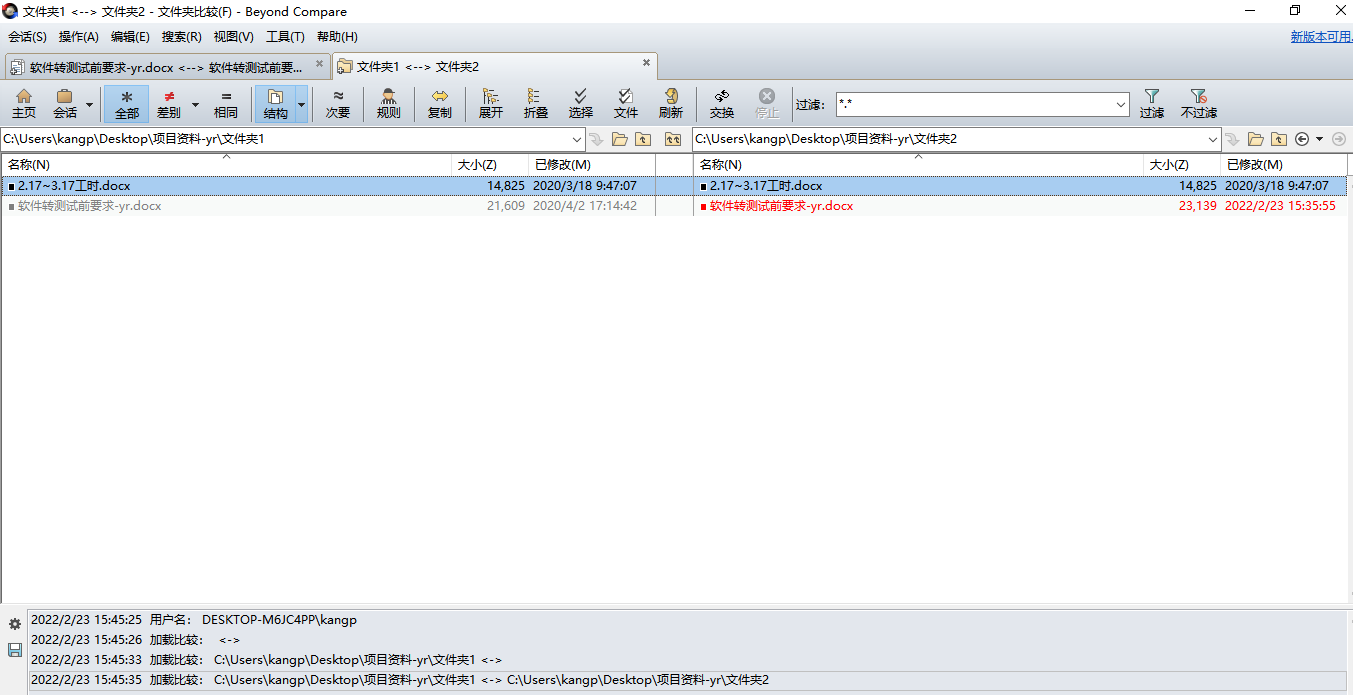
综上,两个word文档需要比对,选择工具的文件比对功能即可;进一步,如果有多组文档需要比对,建议使用文件夹比对功能,可快速获取比对结果。
以上就是笔者对于“word两个文档对比怎么用,word文档对比工具有哪些”的回答,希望可以帮到各位读者。
署名:本鹿
展开阅读全文
︾